كيفية التراجع عن التغييرات في ووردبريس
نشرت: 2022-03-09أصبحت مواقع WordPress مشهورة حقًا للشركات الصغيرة ومصممي الويب المبتدئين وأي شخص يحتاج إلى وجود عبر الإنترنت. إنها سهلة الإعداد والاستخدام ، وستوفر لك بالفعل الكثير من الوظائف. هناك أيضًا العديد من القوالب التي يمكنك استخدامها والتي ستتيح لك تعديل موقع الويب حسب رغبتك. ومع ذلك ، من المهم أيضًا معرفة كيفية التراجع عن التغييرات في WordPress. يمكن أن يكون هذا مفيدًا إذا قمت بإجراء تغييرات على موقعك وغيرت رأيك. أو ربما تكون قد قمت بتغيير بعض الإعدادات وأصبح الموقع الآن لا يعمل بشكل صحيح ، لذلك تريد العودة إلى الإصدار السابق .
قبل إجراء أي تغييرات
هناك بعض الخطوات التي نوصيك باتخاذها قبل تغيير أي شيء على موقع الويب الخاص بك. قد تؤدي التغييرات التي تجريها أحيانًا إلى نتائج غير مرغوب فيها ، ومن الأفضل أن تكون مستعدًا . ومع ذلك ، قد تكون في موقف أفسدت فيه بالفعل شيئًا ما وتريد الآن فقط معرفة كيفية التراجع عن التغييرات في WordPress. على الرغم من أنك متشوق لإصلاح موقعك بشكل مفهوم ، فلا يزال بإمكانك قضاء بعض الوقت والقيام ببعض الاستعدادات.
من الجيد أن يكون لديك نسخة احتياطية من موقع الويب الخاص بك . من الناحية المثالية ، قمت بالفعل بإنشاء نسخة احتياطية من نسخة صالحة للعمل من موقعك. إذا حدث خطأ في كل شيء ، ولم تتمكن من التراجع عن التغييرات ، فيمكنك دائمًا استعادة موقعك إلى إصدار سابق. حتى إذا لم يكن لديك نسخة احتياطية ، فقد لا تزال ترغب في التفكير في حفظ الحالة الحالية لموقعك على الويب.
ضع في اعتبارك العديد من حلول النسخ الاحتياطي
إذا كان هناك عدة أشخاص يصلون إلى ملفات موقع الويب ، فيمكنك التفكير في التخزين السحابي لنسخك الاحتياطية. إذا كنت في مأزق ، يمكنك استخدام Google Drive ، حيث يمكنه تخزين 15 جيجابايت من البيانات. نادرًا ما تتجاوز معظم مواقع WordPress مساحة 2 غيغابايت ، لذا يجب أن تكون قادرًا على ملاءمة موقعك بشكل مريح على مساحة التخزين المتوفرة من Google. إذا تجاوز موقع الويب الخاص بك هذه القيود ، فمن المحتمل أن يكون ذلك بسبب ملفات الوسائط الكبيرة. قد يصعب تخزين مقاطع الفيديو بشكل خاص ، ونقترح استضافتها في أماكن أخرى. على سبيل المثال ، يمكنك الحصول على ملف تعريف شركة على YouTube وتحميل مقاطع الفيديو هناك. بدلاً من وجود الفيديو الكامل على موقع WordPress الخاص بك ، يمكنك فقط تضمين الفيديو من YouTube. لا يمكنك أبدًا أن تكون آمنًا جدًا ، لذلك نوصي بعمل نسخة غير متصلة بالإنترنت أيضًا.
هناك مشكلة أخرى قد تمنعك من إجراء تغييرات على موقعك وهي مشكلات التخزين المؤقت . بافتراض أن لديك نسخة احتياطية وظيفية ، قد ترغب في مسح ذاكرة التخزين المؤقت لـ WordPress قبل المتابعة. سيقوم التخزين المؤقت بعد ذلك بتخزين الإصدار المحدث من موقعك. قد يكون هذا مفيدًا لإعلامك بأنك تنظر إلى الإصدار الحالي.

إليك كيفية التراجع عن التغييرات في WordPress للمواقف الأكثر شيوعًا:
زر التراجع
يمثل هذا خيارًا جيدًا عندما تقوم بتحرير نص أو صورة بسيطة. يؤدي أزرار " تراجع " و " إعادة " وظائف أساسية جدًا ، ولكن يمكن أن تكون منقذًا فعليًا. توجد في الزاوية اليسرى العلوية وستتيح لك استعادة أي إجراء قمت به للتو عند تحرير محتوى موقعك.
التنقيحات
غالبًا ما نتفاجأ بعدد الأشخاص الذين لا يعرفون عن هذه الوظيفة البسيطة في WordPress. أثناء عملك في WordPress ، يتم حفظ تقدمك تلقائيًا . سيسمح لك زر المراجعات بالعودة إلى الحالة المحفوظة مسبقًا. سيتم وضع المراجعات على الجانب الأيمن من شاشتك. على الرغم من أن WordPress يقوم أحيانًا بحفظ عملك تلقائيًا ، إلا أنه لا يزال من الجيد حفظ مسوداتك يدويًا. هذا مهم لأنه في بعض الأحيان ستكون علامة التبويب "المراجعات" فارغة ، مما يعني أنه لا يوجد إصدار سابق يمكنك الرجوع إليه. يجب عليك أيضًا حفظ عملك قبل إجراء أي تغييرات كبيرة بحيث يكون لديك خيار احتياطي في حالة حدوث خطأ ما. قد يكون الاعتماد على الحفظ التلقائي فقط أمرًا صعبًا ، نظرًا لأنه لا يوجد سوى حفظ تلقائي واحد فقط في أي وقت. هذا يعني أنه لا يمكنك الرجوع إلى الوراء إلا حتى الآن باستخدام هذه الميزة.

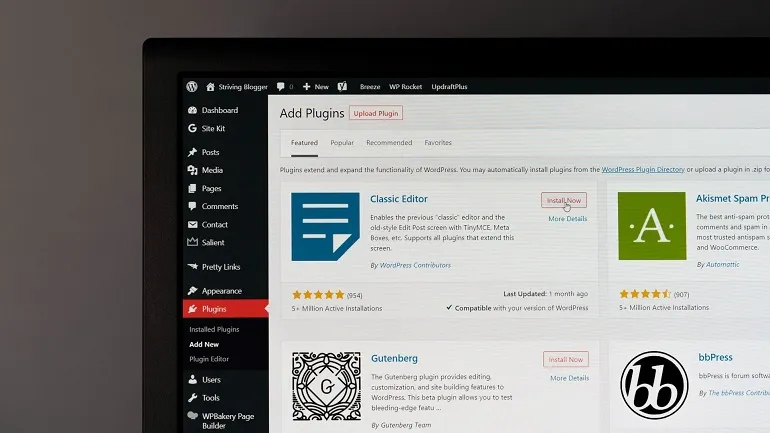
إضافات ووردبريس للنسخ الاحتياطي
يمكنك دائمًا اختيار استخدام مكون إضافي تابع لجهة خارجية لإجراء نسخ احتياطي لموقع Wordpress الخاص بك. يمكنك حتى استعادة الصفحات المحذوفة باستخدام المكونات الإضافية والعديد منها له وظائف إضافية. يمكن أن يوفر لك وجود نسخة احتياطية في WordPress الكثير من المتاعب. لسوء الحظ ، تمامًا كما هو الحال مع أشكال النسخ الاحتياطي الأخرى ، ستفقد أي تغييرات أجريتها منذ إنشاء النسخة الاحتياطية.
تحقق من مجلدات المهملات والمسودات
قد تشعر بالسخافة عند الاعتراف بذلك ، ولكن في بعض الأحيان لا يكون عملك موجودًا في المجلد الذي تعتقد أنه موجود فيه. إذا حذفت منشورك أو صفحتك عن طريق الخطأ ، فستبقى في المهملات لمدة 30 يومًا . لا تؤجل استعادة صفحاتك لفترة طويلة ، لأنه بعد انتهاء تلك الفترة ، سيقوم WordPress بحذف الصفحة نهائيًا. إذا أجريت تغييرات على الصفحات الحالية ونسيت النشر - فقد يكون عملك موجودًا في مجلد المسودات.
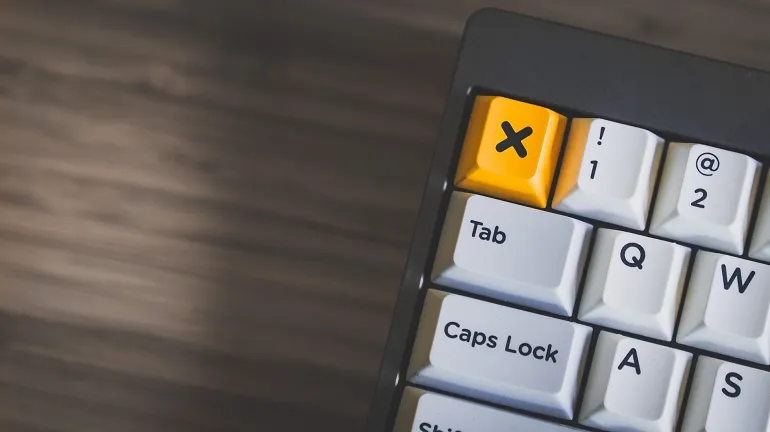
ماذا لو لم يساعد ذلك؟
ربما تواجه مشكلة WordPress لا تغطيها الحلول التي قدمناها. يمكنك الاتصال بخبراء موقع WordPress من WPFullCare ، وسنكون سعداء لتقديم مساعدة إضافية. يمكننا المساعدة في العناية بالصيانة والأمان وحتى تزويدك بنسخ احتياطية خارج الموقع لموقعك على الويب .
في بعض الأحيان ، يمكن أن يساعدك مجرد استعادة خطواتك في حل المشكلات التي كنت تواجهها. هل تعرف بالضبط ما فعلته لإحداث التغييرات الحالية في موقعك؟ يمكنك تجربة نسخة احتياطية ، واتباع نفس الخطوات لمعرفة ما سيحدث. في بعض الأحيان ، سيكون من الأسهل القيام بشيء ما مرة أخرى من نقطة الصفر بدلاً من محاولة التراجع عن الخطأ.
الخط السفلي
من الجيد دائمًا أن تظل هادئًا وتستنفد جميع الخيارات المتاحة قبل أن تبدأ في الذعر. على الرغم من وجود العديد من الطرق لاستعادة عملك ، فإن معرفة كيفية التراجع عن التغييرات في WordPress لا ينبغي أن تجعلك كسولًا. فكر مليًا قبل تغيير أي شيء على موقعك ، وتأكد دائمًا من وجود العديد من النسخ الاحتياطية للملفات المهمة. مع القليل من الإعداد والتخطيط ، لن تفاجأ أبدًا ، بغض النظر عما يحدث لموقعك.
